يجب ان يعرف مستخدم الماك عنوان IP لسببين : الأول هو استعماله في إعداد الطابعات و الأجهزة الأخرى على الشبكة، ثانيا يساعد على حماية جهازك من البرامج الضارة هناك طرق مختلفة لمعرفة عنوان IP الخاص بالماك وسوف نشرح 3 منها:
أولا كيفية العثور على IP الداخلي ثم الخارجي بعد ذلك عنوان MAC الخاص بك
- العثور على عنوان IP الداخلي عن طريق تفضيلات النظام
2- إضغط على Network
3- حدد الشبكة المستعملة حاليا
4- بعد التحديد مباشرة يلاحظ المستخدم عنوان IP الخاص به
- العثور على عنوان الداخلي عن طريق الطرفية "Terminal"
هاته الطريقة للأكثر خبرة في المجال كما أنها أسهل و مفضلة لذى محبي استخدام الأوامر
1- ادخل على الطرفية "Terminal" عن طريق Applications -> Utilities
2-أدخل الأمر التالي :
ifconfig | grep "inet " | grep -v 127.0.0.1
هذا الأمر سوف يزيل العنوان 127.0.0.1 الذي يمثل حلقة مفرغة التي يتم تجاهلها حين العثور على عنوان IP الخاص بك
3- عنوان IP سيكون بعد "inet"
- العثور على IP عنوان الخارجي عن طريق مواقع ويب متخصصة
الخارجي هو الذي يتم إرساله عبر العالم بدلا من الشبكة المحلية و يستخدم لتحديد مكان جهازك و خدمات أخرى و بالتالي ننصح بعد إعطاء هذا العنوان أبدا
هناك الكثير من مواقع الويب المتخصصة فقط إبحث عن "IP adress" في محرك البحث و تجد الكثير لكن المميز بينهم هو موقع "http://whatismyipaddress.com" فهو يظهر مكانك تقريبا و بعض المعلومات الأخرى كمزود الإنترنت
- العثور على عنوان MAC
1- كما في الخطوات الأولى ادخل على نافدة تحديد الشبكة المستعملة
3- عند فتح النافذة يلاحظ المستخدم 12 حرفا/رقما التي تمثل عنوان MAC
يكون عنوان MAC على هذا الشكل xx:xx:xx:xx:xx:xx
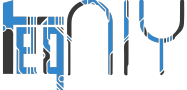


.jpg)


















